Am vazut in tutorialul anterior, cum facem sa apara sau sa dispara iconitele Geri dönüşüm kutusu & Bilgisayar itibaren Masaüstü-Ul Windows 7. In continuare o sa vedem cum putem schimba iconitele acestor doua kısayol-uri de system.
Daca v-ati plictisit de iconitele default ale Computer si Recycle Bin, din Windows 7, trebuie sa stiti ca aceastea se pot schimba foarte simplu, din doar cateva click-uri.
Cum schimbam pictogramele Computer si Recycle Bin de pe Desktop-ul Windows 7.

1. In primul rand, trebuie sa aveti la dispozitie trei noi ikonlar care sa le inlocuiasca pe cele originale Ancak Windows 7. O iconita pentru Bilgisayar si doua pentru Geri dönüşüm kutusu (Full Ve Boş)
Trebuie sa stocati iconitele (.ICO) intr-un folder .
2. Click-dreapta pe Masaüstü -> Kişiselleştirmek -> Change desktop icons -> selectati Computer sau Recycle Bin & Simgeyi Değiştir … in Masaüstü Simge Ayarları.
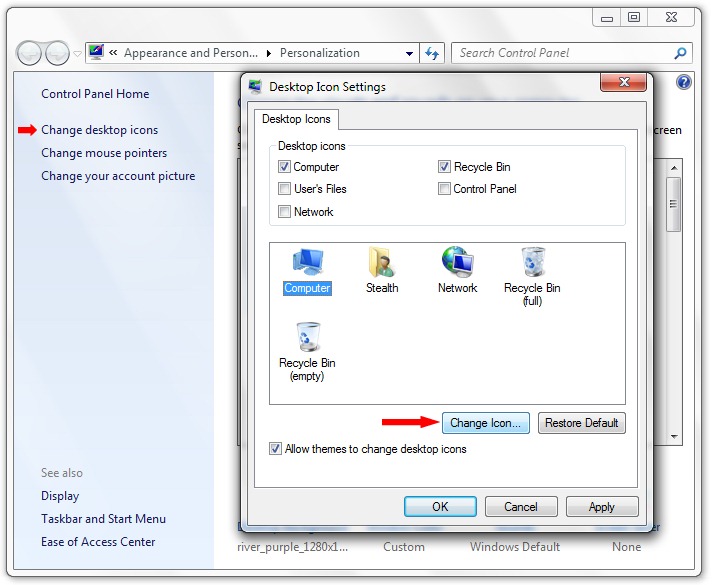
3. Daca nu va satisface nicio iconita din setul default al Windows 7 din “Simgeyi Değiştir“, düğmeye tıklayın “Browse…” si selectati iconita salvata de dvs. la punctul 1.
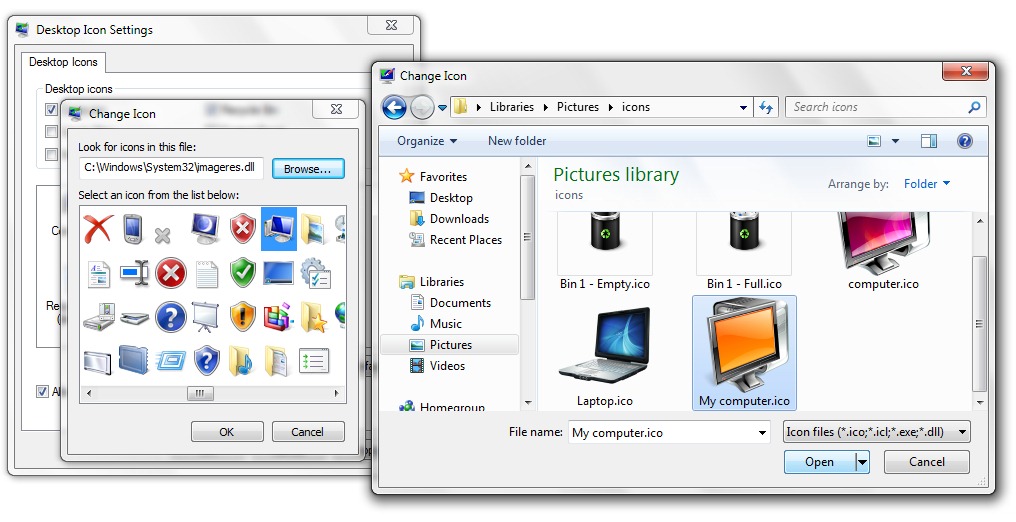
Open , OK & Uygula & TAMAM.
In acelasi mod schimbati si iconitele pentru Geri dönüşüm kutusu veya Ağlar.

Windows 7 va ofera posibilitatea sa va alegeti cate un set de iconite desktop pentru fiecare tema (windows 7 themes) a Windows 7. Tot ce trebuie sa faceti, este sa bifati optiunea “Allow themes to change desktop icons” in Desktop Icon Settings.

Change default desktop icons in Windows 7.
Gizli Ayarlar .
